Nuestra integración de WordPress monitorea el rendimiento de su aplicación web de WordPress, ayudándolo a diagnosticar problemas en su aplicación y optimizar su código. Nuestra integración de WordPress hace uso de nuestras integraciones PHP, Apache y MySQL, y le brinda un dashboard prediseñado con sus métricas de WordPress más importantes, como transacciones, visitantes y duración de las llamadas.
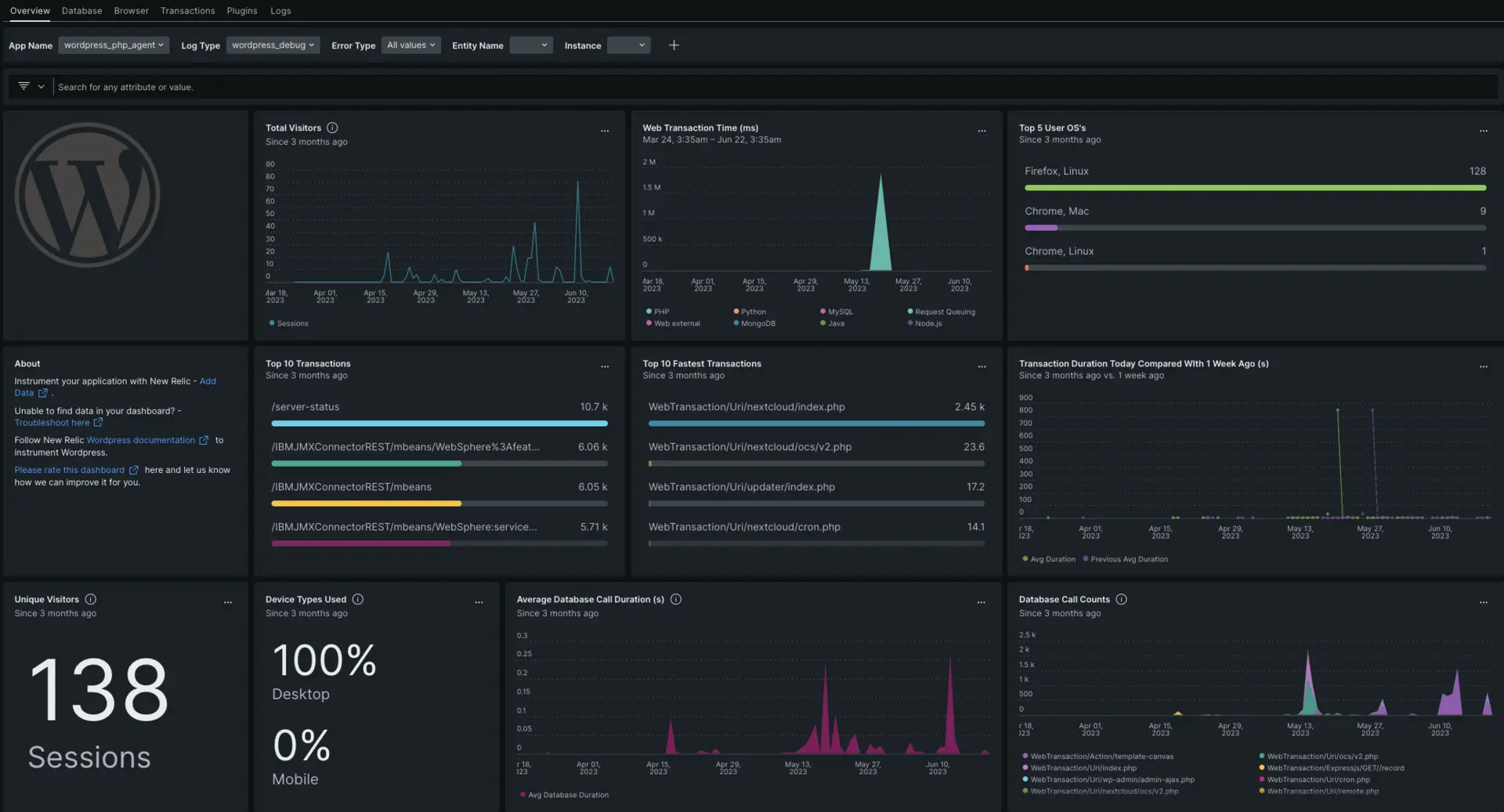
Después de configurar nuestra integración de WordPress, le brindamos un dashboard para su métrica de WordPress.
Instalar
Instalar el agente de infraestructura
Puede instalar el agente de infraestructura de dos maneras diferentes:
- Nuestra instalación guiada es una herramienta CLI que inspecciona su sistema e instala el agente de infraestructura junto con el agente de monitoreo de aplicaciones que mejor funcione para su sistema. Para obtener más información sobre cómo funciona nuestra instalación guiada, consulte nuestra descripción general de la instalación guiada.
- Si prefiere instalar nuestro agente de infraestructura manualmente, puede seguir un tutorial para la instalación manual para Linux, Windows o macOS.
Instalar el agente PHP
- Consulte nuestros requisitos del agente PHP antes de instalar el agente.
- Abra la instalación de inicio rápido de PHP.
- Haga clic en Install now para iniciar la instalación del agente PHP.
Instale el inicio rápido de MySQL
- Consulte nuestros requisitos de MySQL.
- Abra la instalación de inicio rápido de MySQL.
- Haga clic en Install now para iniciar la instalación del agente MySQL.
Instale el inicio rápido de Apache
- Consulte nuestros requisitos de Apache.
- Abra la instalación de inicio rápido de Apache.
- Haga clic en Install now para iniciar la instalación del agente Apache.
Configurar NRI-Flex para WordPress
Flex viene incluido con el agente New Relic Infrastructure . Para crear un archivo de configuración flexible, siga estos pasos:
Cree un archivo llamado
read-wordpress-files-config.ymlen esta ruta:bash$/etc/newrelic-infra/integrations.dActualice el
read-wordpress-files-config.ymlcon estos detalles:INSERT_EVENT_TYPE. Unevent_typees una tabla de base de datos de New Relic que puedes consultar usando NRQL. Un ejemplo deevent_typeseríaWPDirectoriesINSERT_WORDPRESS_PATH. Aquí, debe ingresar el directorio de su aplicación de WordPress, como:/srv/www/wordpress/*.
Utilice este archivo de configuración:
integrations:- name: nri-flexinterval: 180sconfig:name: linuxDirectorySizeapis:- event_type: INSERT_EVENT_TYPEcommands:- run: du INSERT_WORDPRESS_PATHsplit: horizontalset_header: [dirSizeKB, dirName]regex_match: truesplit_by: (\d+)\s+(.+)
Configurar WordPress para exponer el log de depuración
Abra su aplicación de WordPress y luego abra el archivo
wp-config.php.Actualice el archivo con los valores que se enumeran a continuación:
// Enable WP_DEBUG modedefine( 'WP_DEBUG', true );// Enable Debug logging to the /wp-content/debug.log filedefine( 'WP_DEBUG_LOG', true );Una vez que inicie su aplicación, verá un archivo
debug.logen el directoriowp-content.
Reenviar el log de depuración de WordPress a New Relic
Puede utilizar nuestro reenvío de logs para reenviar el log de WordPress a New Relic.
En máquinas Linux, su archivo de log llamado logging.yml debe estar presente en esta ruta:
$/etc/newrelic-infra/logging.d/Después de crear el archivo de log, agregue el siguiente script al archivo logging.yml:
logs: - name: wordpress-debug.log file: /srv/www/wordpress/wp-content/debug.log attributes: logtype: wordpress_debugReiniciar el agente de infraestructura.
Antes de que pueda comenzar a leer sus datos, utilice las instrucciones de nuestros documentos del agente de infraestructura para reiniciar su agente de infraestructura.
$sudo systemctl restart newrelic-infra.serviceEn un par de minutos, tu aplicación se enviará métrica a one.newrelic.com.
Encuentra tus datos
Puede elegir nuestra plantilla dashboard prediseñadas llamada WordPress Full Stack para monitor métricamente su aplicación de WordPress. Siga estos pasos para utilizar nuestra plantilla dashboard prediseñadas:
- Desde one.newrelic.com, vaya a la página + Integrations & Agents .
- Haga clic en Dashboards.
- En la barra de búsqueda, escriba
WordPress Full Stack. - Debería aparecer el dashboard de WordPress. Haga clic en él para instalarlo.
Su dashboard de WordPress se considera un dashboard personalizado y se puede encontrar en la UI Dashboards. Para obtener documentos sobre el uso y edición del dashboard, consulte nuestros documentos dashboard .
Aquí hay un ejemplo de consulta NRQL para verificar el retraso de la interacción con la siguiente pintura (INP):
SELECT percentage(count(*),WHERE interactionToNextPaint < 200)AS 'Good (<100ms)', percentage(count(*),WHERE interactionToNextPaint >= 200 AND interactionToNextPaint < 500)AS 'Needs improvement (>=100 <300ms)', percentage(count(*),WHERE interactionToNextPaint >= 500)AS 'Poor (> 300ms)'FROM PageViewTimingWHERE interactionToNextPaint IS NOT NULLTIMESERIES AUTO¿Que sigue?
Para obtener más información sobre cómo consultar sus datos y crear un dashboard personalizado, consulte estos documentos: